Or you want a quick look: Hướng dẫn đăng nhập và tham gia học K12Online
K12online là hệ thống hỗ trợ quản lý học, thi trực tuyến do Tập đoàn Viettel xây dựng và phát triển. Bài viết dưới đây sẽ hướng dẫn các bạn cách đăng nhập và tham gia vào học K12 Online.
Tải k12online
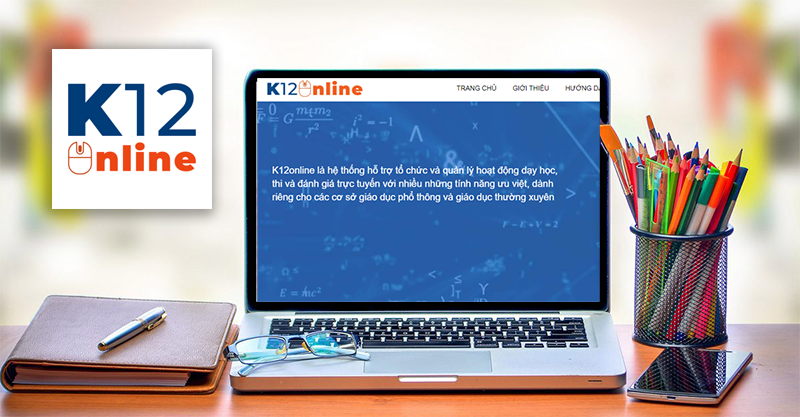
Hướng dẫn đăng nhập và tham gia học K12Online
Đăng nhập K12Online trên máy tính
Trên máy tính, các bạn mở trình duyệt web lên sau đó truy cập vào trang https://k12online.vn/. Ở phần Đăng nhập, hãy nhập tên tài khoản và mật khẩu đã được nhà trường cung cấp sau đó nhấn nút Đăng nhập.
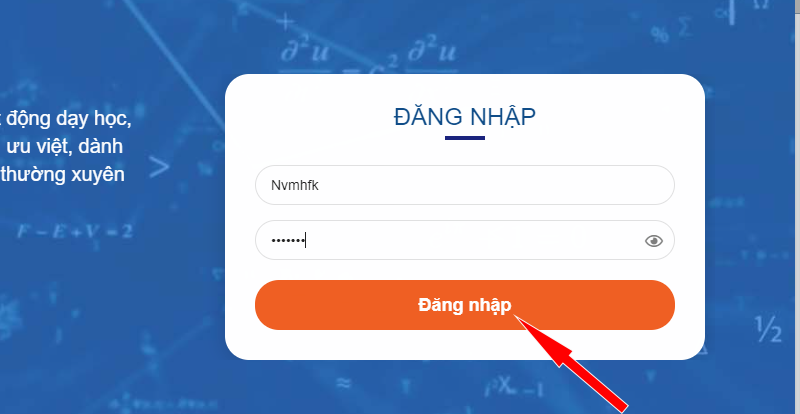
Nếu bạn được nhà trường cung cấp link truy cập hệ thống học trực tuyến, hãy vào link này sau đó lựa chọn đăng nhập là Học Sinh hoặc Cán bộ (Giáo viên).
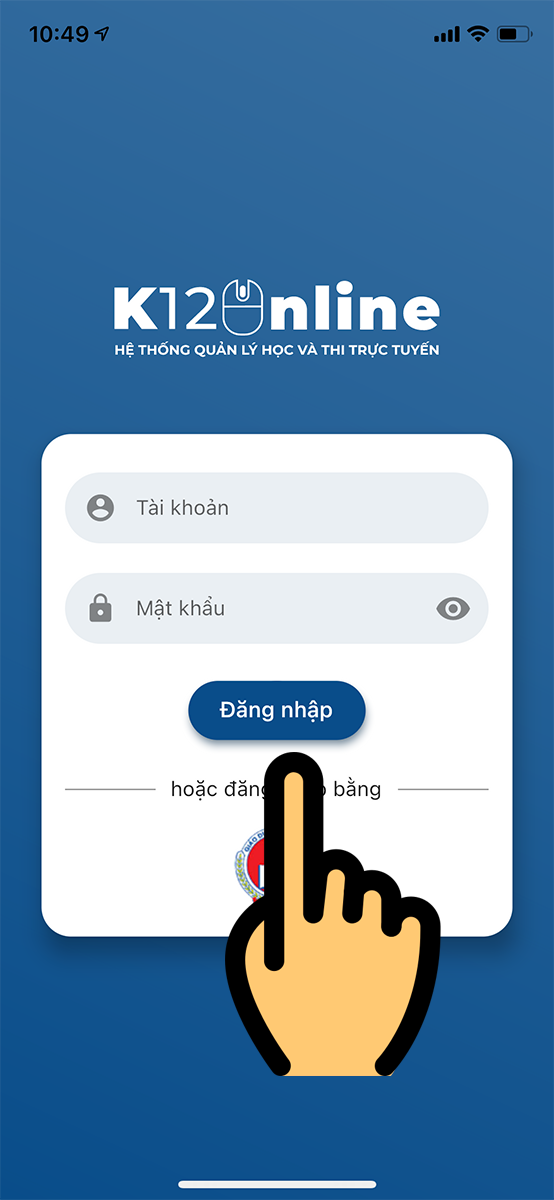
Tiếp theo, hãy nhập Username (Tên đăng nhập) và Password (Mật khẩu) vào ô trống rồi nhấn nút Đăng nhập.
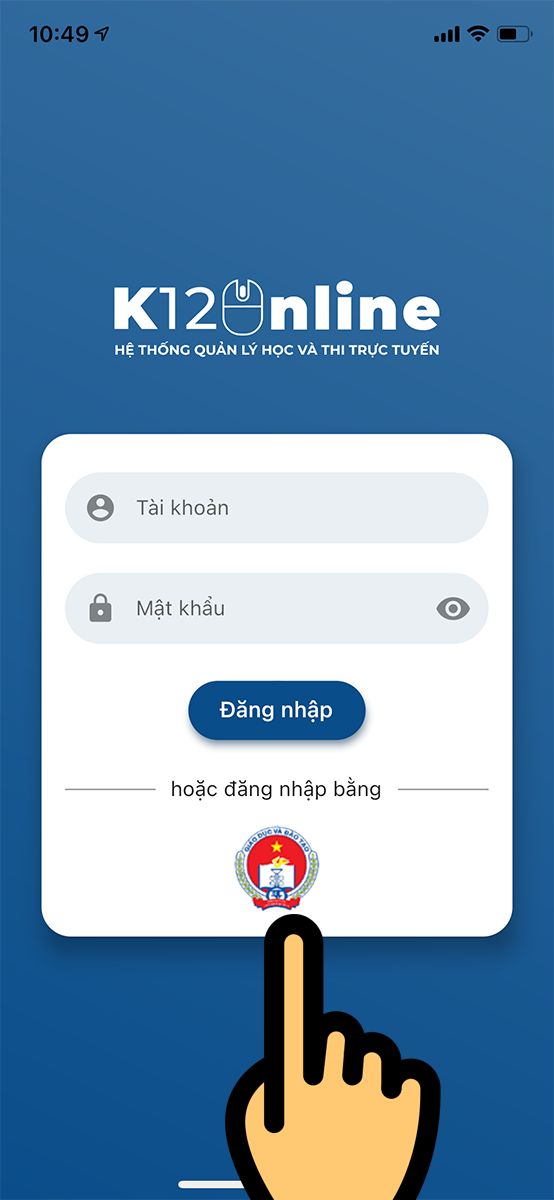
Đăng nhập K12Online trên ứng dụng
Để đăng nhập K12 trên ứng dụng điện thoại, đầu tiên các bạn cần tải ứng dụng này theo hệ điều hành của máy.
Tải K12 cho Android Tải K12 cho iOS
Sau khi tải và cài đặt xong, hãy mở ứng dụng lên. Ở màn hình chính, các bạn nhập tên Tài khoản và Mật khẩu đã được nhà trường cung cấp vào ô trống sau đó nhấn nút Đăng nhập.
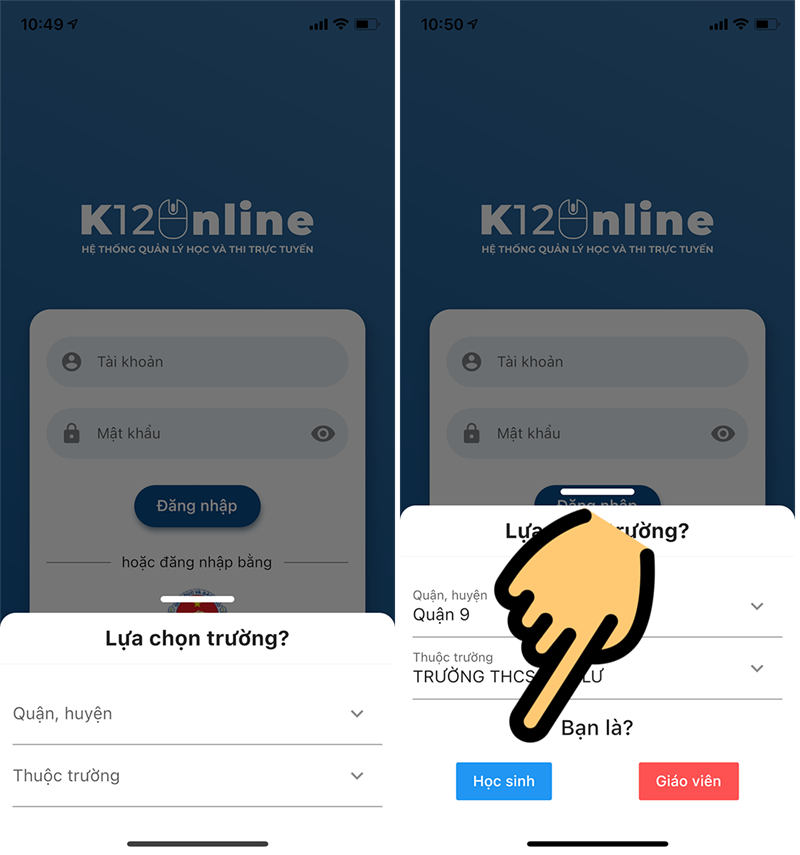
Sau khi đăng nhập thành công, tùy thuộc vào bạn là giáo viên hay học sinh thì giao diện của ứng dụng sẽ hiển thị và giúp bạn học tập, giao bài.
Hướng dẫn tham gia học K12Online
Sau khi đăng nhập thành công, ở màn hình chính của K12Online các bạn nhấn chọn nút TỔNG QUAN ở menu bên trái.
Nhiều bạn hỏi k12online có filter không và cách bật filter trên k12online có nha hướng dẫn sau
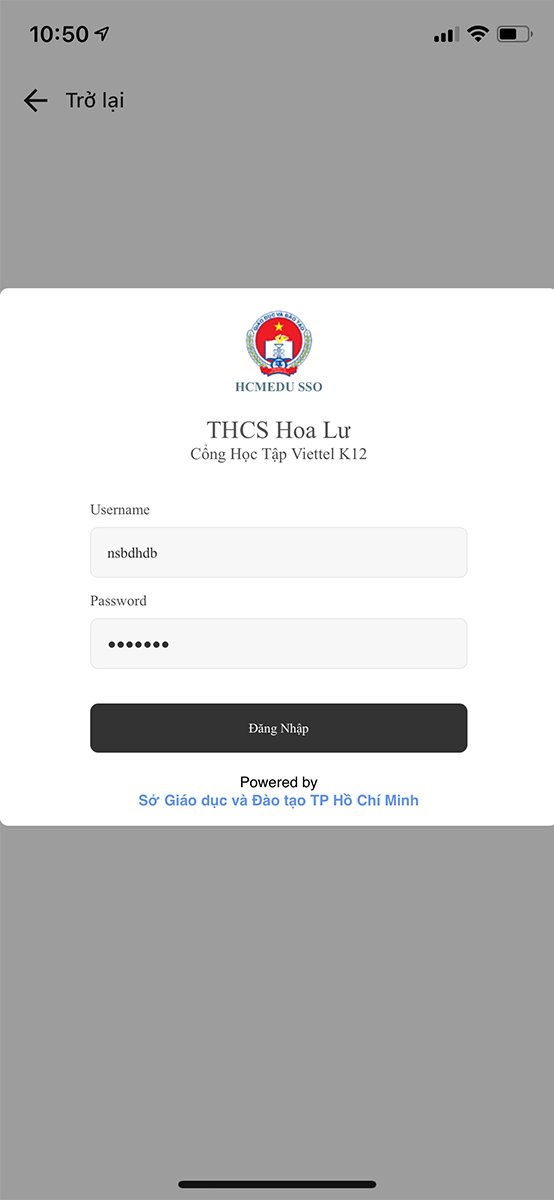
Tiếp theo nhấn vào phần Thời khóa biểu để xem lịch học hôm nay gồm có môn học và thời gian học. Nhấn tiếp vào môn học để vào lớp học hoặc nhấn nút Xem lại để xem lại nội dung của tiết học.
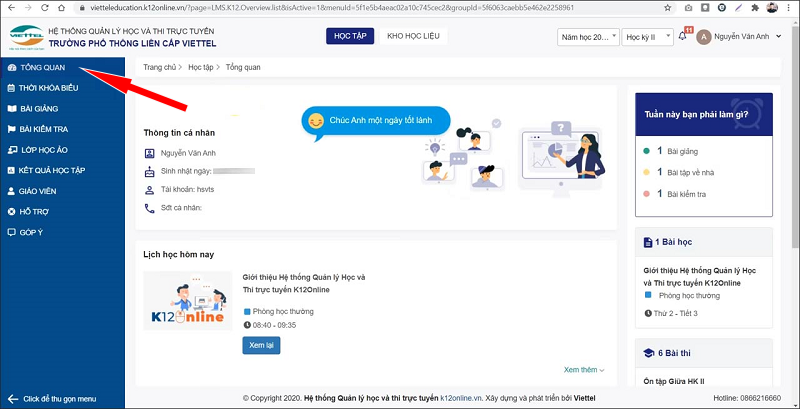
Để xem lại các bài giảng mà thầy cô đã tạo trước đó, hãy nhấn nút BÀI GIẢNG ở menu bên trái màn hình.
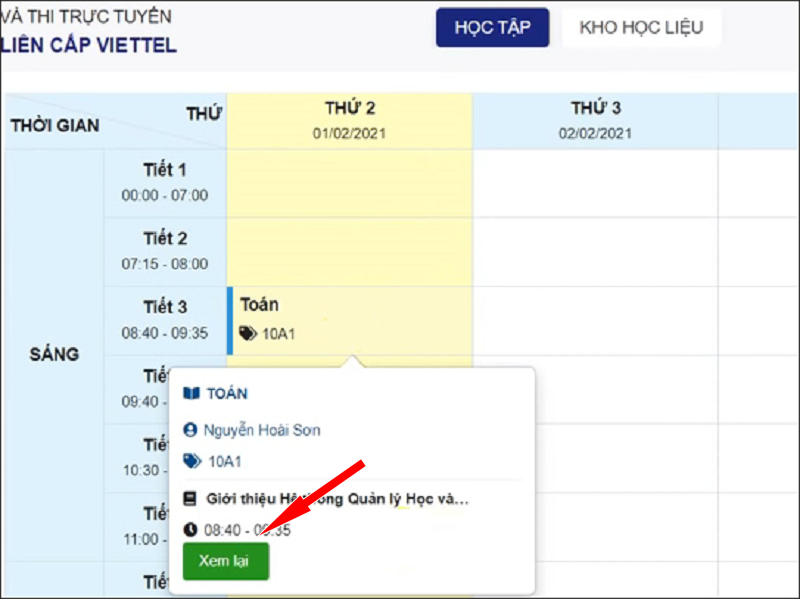
Để làm bài kiểm tra thì học sinh cũng có thể nhấn vào nút Bài kiểm tra ở menu bên trái sau đó nhấn nút Làm bài.
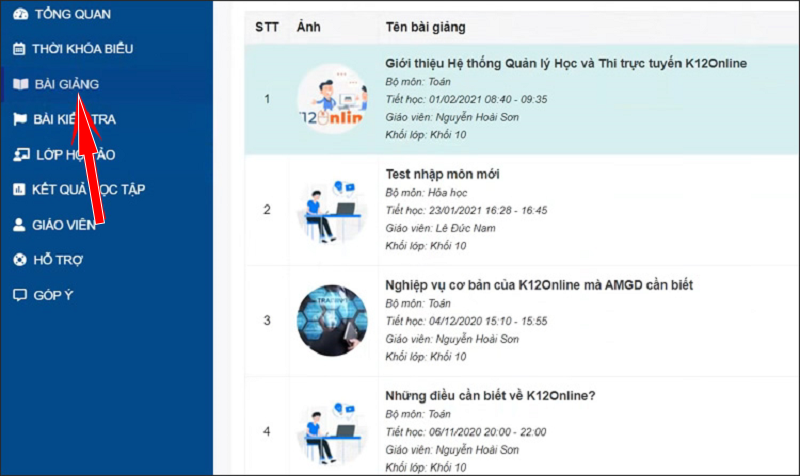
Cuối cùng, để tham gia các bài học trực tuyến thì các bạn học sinh có thể nhấn vào nút Lớp học ảo ở thanh menu sau đó nhấn vào biểu tượng hình con mắt ở cuối mỗi bài giảng để xem.
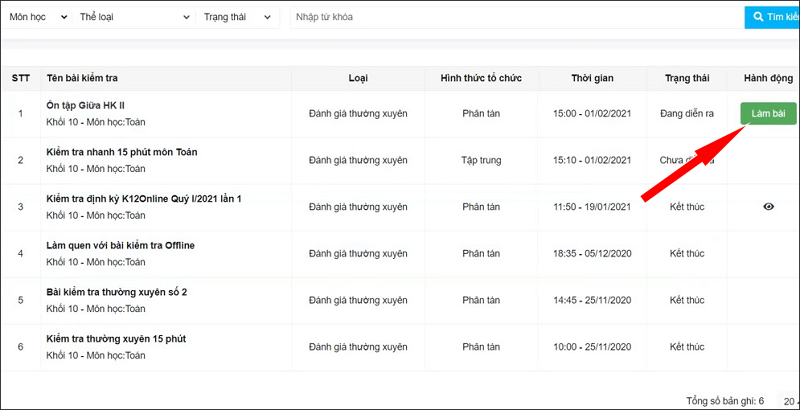
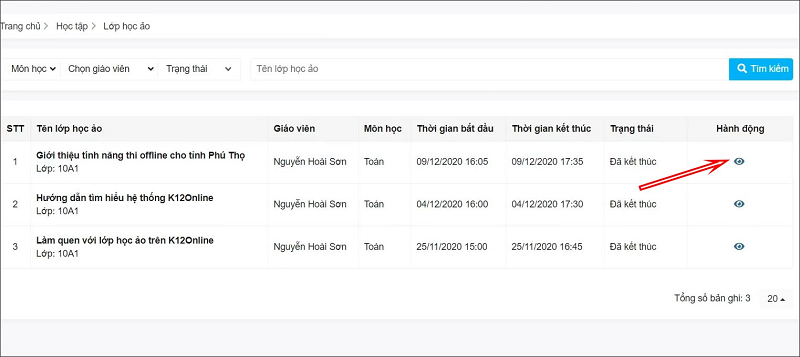
Chúc các bạn thực hiện thành công!